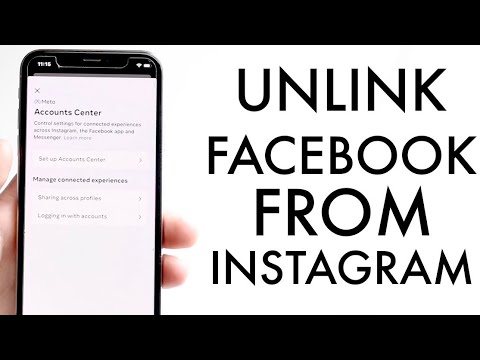WikiHow זה מלמד אותך כיצד ליצור ספר תמונות פיזי העשוי מתמונות Google שלך באמצעות אייפון או אייפד. החל מינואר 2018, ספרי תמונות זמינים רק בקנדה ובארצות הברית.
צעדים
שיטה 1 מתוך 2: יצירת ספר צילום על ידי בחירת תמונות

שלב 1. פתח את תמונות Google במכשיר האייפון או האייפד שלך
זהו אייקון לבן ובתוכו סמל של גלגל סיכות רב -צבעוני, המצוי בדרך כלל במסך הבית. אם עדיין לא נכנסת לחשבון Google שלך, היכנס עכשיו.

שלב 2. הקש על ☰
הוא בפינה השמאלית העליונה של המסך.

שלב 3. הקש על ספרי תמונות

שלב 4. הקש על + התחל ספר

שלב 5. הקש על בחר

שלב 6. בחר תמונות להוספה
הקש על כל תמונה שברצונך שתופיע בספר. ספרי תמונות יכולים להכיל בין 20 ל -100 תמונות.

שלב 7. הקש על בוצע
הוא בפינה השמאלית העליונה של המסך. פעולה זו שומרת את התמונות שנבחרו בטיוטת הספר שלך.

שלב 8. הקש על כפתור עגלת הקניות
הוא בפינה השמאלית התחתונה של המסך.
טיוטת ספר התמונות שלך תישמר למשך 90 יום. אם אינך רוצה להזמין את הספר כעת, תוכל לחזור ולעשות זאת בכל עת בתקופה זו

שלב 9. בצע את ההוראות שעל המסך כדי לבצע את ההזמנה שלך
המחיר של ספר צילומים מתחיל ב -9.99 $, אם כי תכונות נוספות יכולות להעלות את המחיר.
שיטה 2 מתוך 2: יצירת ספר צילום מתוך אלבום

שלב 1. פתח את תמונות Google במכשיר האייפון או האייפד שלך
זהו אייקון לבן ובתוכו סמל של גלגל סיכות רב -צבעוני, המצוי בדרך כלל במסך הבית. אם עדיין לא נכנסת לחשבון Google שלך, היכנס עכשיו.
השתמש בשיטה זו אם ברצונך להוסיף אלבום תמונות שלם לספר התמונות שלך

שלב 2. הקש על אלבומים
זה בתחתית המסך.

שלב 3. הקש על האלבום שברצונך להוסיף

שלב 4. הקש על ⋯
הוא נמצא בחלק העליון של המסך.

שלב 5. הקש על צור ספר תמונות
זה יוצר טיוטה של ספר התמונות שלך.

שלב 6. הקש על כפתור עגלת הקניות
הוא בפינה השמאלית התחתונה של המסך.
טיוטת ספר התמונות שלך תישמר למשך 90 יום. אם אינך רוצה להזמין את הספר כעת, תוכל לחזור ולעשות זאת בכל עת בתקופה זו

שלב 7. בצע את ההוראות שעל המסך לביצוע ההזמנה שלך
המחיר של ספר צילומים מתחיל ב -9.99 $, אם כי תכונות נוספות יכולות להעלות את המחיר.